- ユーザーアカウント
- 電源オプション
- File Explorer
- HDD
- PC起動
- Windows Update
- ネットワーク
- コマンドプロンプト
- OneDrive
- レジストリ編集
- Windows Defender
- ロック画面
- 右クリックメニュー
- サインイン画面
- 通知領域
- スタートメニュー
- Snipping Tool
- ブラウザー
- アクションセンター
- セキュリティー
- 背景画像
- BitLocker暗号
- サウンド
- グループポリシー
- コントロールパネル
- 日付と時刻
- CD/DVD
- システム
- ゴミ箱
- タスクバー
- Hyper-V
- アイコン
- タスクマネージャー
- コンピューターの管理
- デスクトップ(DeskTop)
https://www.billionwallet.com > Windows 10 > セキュリティとプライバシー(Security&Privacy > IMEが無効ですと日本語入力のエラーメッセージを非表示にする方法 - Windows 10
Windows 10 パスワードリセットディスクを使ってサインインする方法
パスワードを忘れた場合は、パスワードリセットディスクで新しいパスワードを作成し、サインインすることができます。ユーザーアカウントがローカルアカウントのみパスワードリセットディスクの作成と使用することが可能です。パスワードリセットディスクを作成する方法は以下を参照してください。
関連記事
Windowsローカルアカウントでパスワードリセットディスクを作成する▼ まず、通常通りにサインイン画面上でパスワードを入力し、サインインします。
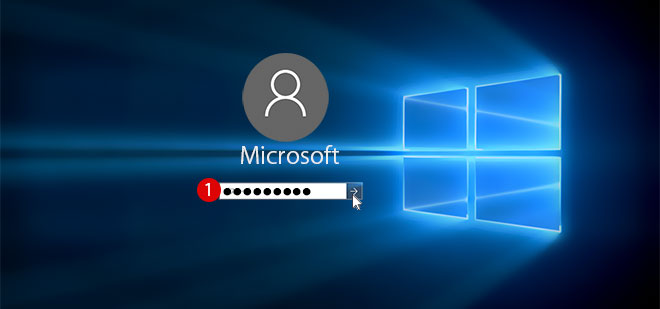
スポンサーリンク
▼ しかし、パスワードが間違った場合は、パスワードが正しくありません。入力し直してください。と表示されます。OKをクリックします。
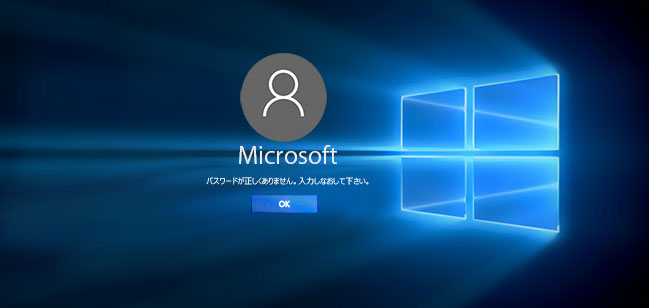
▼ ここからパスワードのリセットを使ってみましょう。まず、USBドライブに《パスワードのリセットディスク》のUSBメモリーを差し込みます。パスワードリセットディスクがドライブに挿入されていないと、ドライブがありませんとエラーメッセージが表示されます。
《パスワードのリセットディスク》を繋げたら、パスワードの入力ボックスの下に表示されている1パスワードのリセットをクリックします。
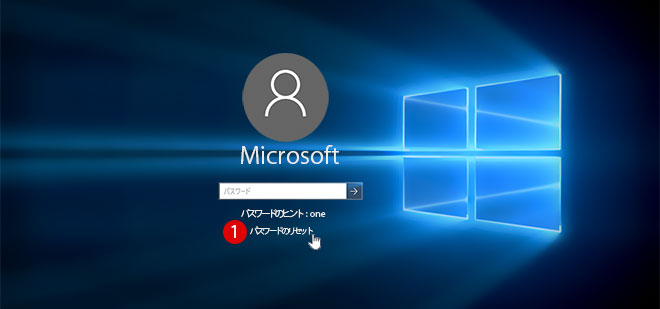
▼ パスワードのリセットウィザード画面が表示されます。これからリセットが開始されます。1次へボタンをクリックします。
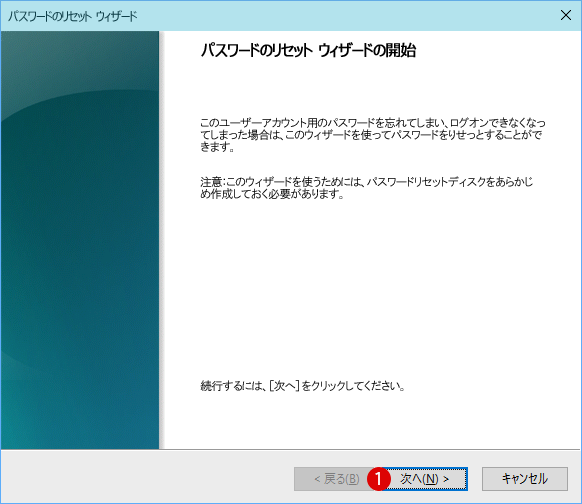
▼ パスワードリセットディスクが格納されているドライブを指定します。1《パスワードキーディスクがあるドライブ》項目から、プールダウンリストの一覧からパスワードリセットディスクが入っているドライブを選択したら、2次ヘボタンをクリックします。
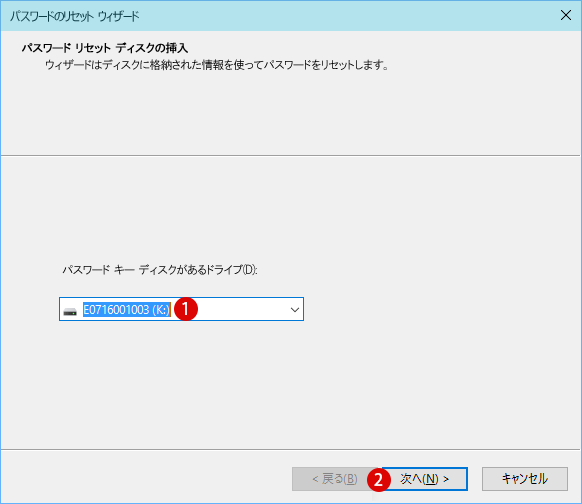
▼ 次に、新しいパスワードを指定します。入力が完了したら、1新しいパスワードの入力ボックスにパスワードを入力します。2パスワードの確認入力の入力ボックスに、上記の新しいパスワードと同じのを入力します。3《新しいパスワードのヒントを入力してください》のテキストボックスに、パスワードを思い出させるヒントになる文字列を入力したら4次へボタンをクリックします。
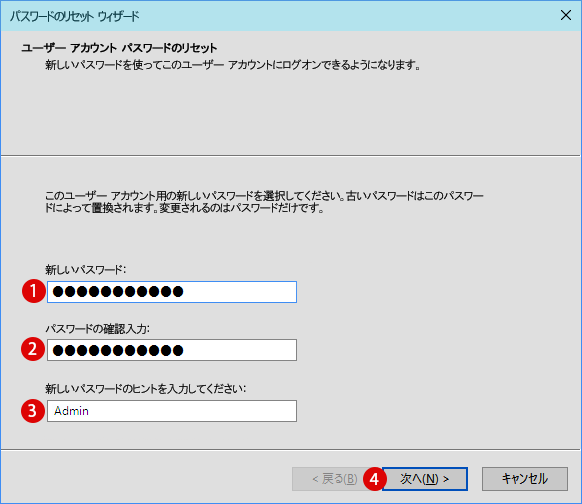
▼ パスワードのリセットウィザードの完了画面が表示されます。1完了ボタンをクリックします。
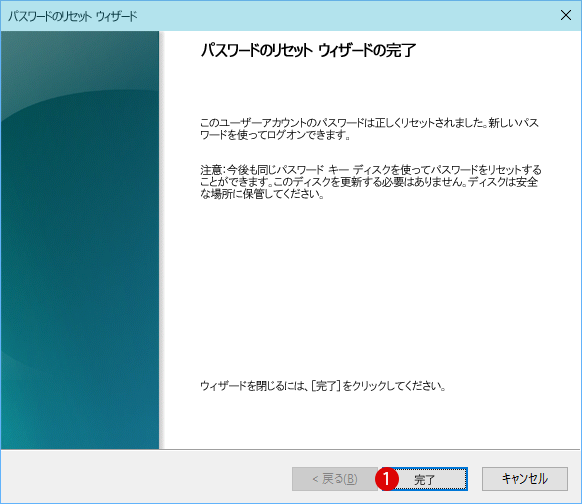
以上でパスワードのリセット完了となります。これで新しいパスワードでサインインすることができます。
スポンサーリンク
スポンサーリンク
Category
Windows Keyword Category
BILLION WALLET Copyright©All rights reserved